Kā atspējot Windows 10 ugunsmūri
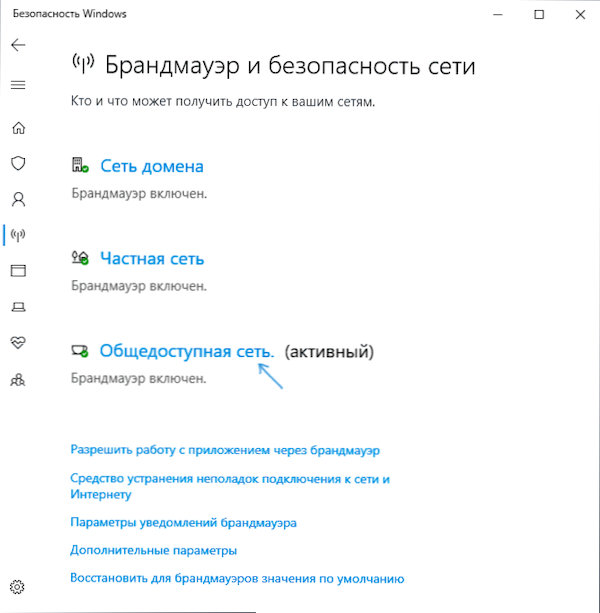
- 2804
- 714
- Charles McDermott
Šajā instrukcijās par to, kā atspējot Windows 10 ugunsmūri sistēmas drošības parametros, vadības panelī vai izmantojot komandrindu, atvienojiet Windows zīmola Mauer pakalpojumu un ugunsmūra un tīkla aizsardzības paziņojumus, kā arī informāciju, kā ne Pilnīgi izslēdziet to un pievienojiet tikai programmu ugunsmūra izņēmumiem, kura darbā viņš rada problēmas. Arī instrukcijas beigās ir parādīts video, kurā aprakstīts viss aprakstītais.
Atsaucei: Windows ugunsmūris - ugunsmūris, kas iebūvēts OS, pārbaudot ienākošo un izejošo interneta trafiku un bloķējot vai risinot to, atkarībā no iestatījumiem. Pēc noklusējuma tas aizliedz nedrošus ienākumu savienojumus un ļauj visiem izejošajiem savienojumiem. Cm. Arī: kā atspējot Windows 10 aizstāvi.
- Kā atspējot Windows 10 ugunsmūri drošības parametros
- Izslēgšana, izmantojot komandrindu
- Atvienojiet ugunsmūri vadības panelī
- Atvienojiet ugunsmūri augstas drošības režīmā
- Kā atspējot Windows 10 aizsarga ugunsmūra pakalpojumu
- Kā atspējot paziņojumus "Ugunsmūris un tīkla aizsardzība" par atvienoto ugunsmūri
- Video instrukcija
- Kā pievienot programmas izņēmumiem no ugunsmūra
Windows 10 ugunsmūra izslēgšana Windows 10 drošības parametros
Droši vien vienkāršākais veids, kā iesācēju lietotājam ir veids, kā izslēgt Windows 10 ugunsmūri - izmantojiet atbilstošos parametrus Windows 10 drošības centrā:
- Atveriet parametrus "Windows Safety", dubultā nospiežot ikonu ar vairogu paziņojumu apgabalā vai izmantojot sākuma - parametri - Windows Safety.
- Noklikšķiniet uz vienuma "Ugunsmūra un tīkla drošība" un pēc tam atlasiet tīkla profilu, ugunsmūri, kuram jums jāizslēdz: Parasti pietiek, lai izslēgtu tikai aktīvo profilu, bet, ja vēlaties, varat to atkārtot par visiem punktiem.
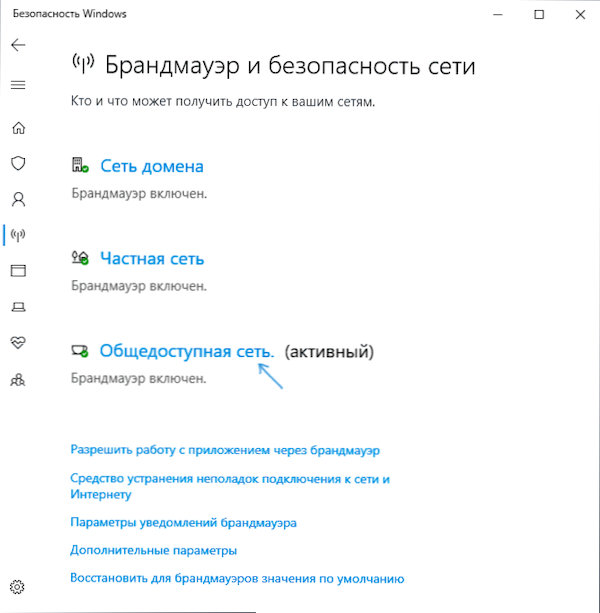
- Novietojiet slēdzi pozīcijā, lai izslēgtu šī tīkla profila ugunsmūri.
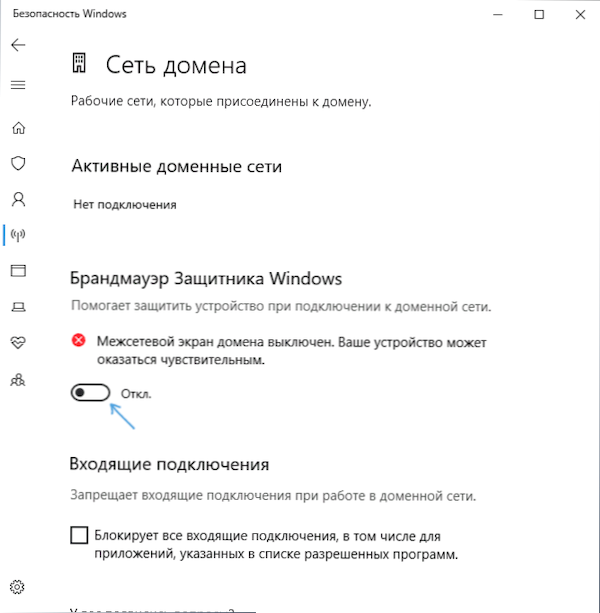
Ugunsmūris tiks atspējots par to, un jūs redzēsit arī paziņojumu ar priekšlikumu to ieslēgt vēlreiz, kā noņemt šo paziņojumu - tad instrukcijās.
Turklāt, neskatoties uz ugunsmūra izslēgšanu, viņam atbilstošais Windows 10 pakalpojums turpinās strādāt. Jūs varat arī izlasīt par tā atvienošanu attiecīgajā instrukciju sadaļā.
Kā pilnībā izslēgt ugunsmūri, izmantojot komandrindu
Ja jūs zināt, kā sākt komandrindu administratora vārdā, šī ugunsmūra Windows 10 atvienošanas metode būs vēl vienkāršāka un ātrāka:
- Palaidiet komandrindu administratora vārdā - tam jūs varat izmantot meklēšanu uzdevumjoslā un pēc tam noklikšķiniet uz pogas Rezultātā uz atrasta rezultāta un no administratora atlasiet palaišanas punktu.
- Ievadiet komandu
Neth advfirewall iestatīja AllProfiles stāvokli
- Noklikšķiniet uz Enter.
Rezultātā komandrindā jūs redzēsit lakonisko “ok” un paziņojumu centrā - ziņojumu, ka “Windows ugunsmūris ir atspējots” ar priekšlikumu to ieslēgt vēlreiz. Ja jums tas ir jāieslēdz vēlreiz, izmantojiet komandu tādā pašā veidā Neth advfirewall iestatīja AllProfiles stāvokli
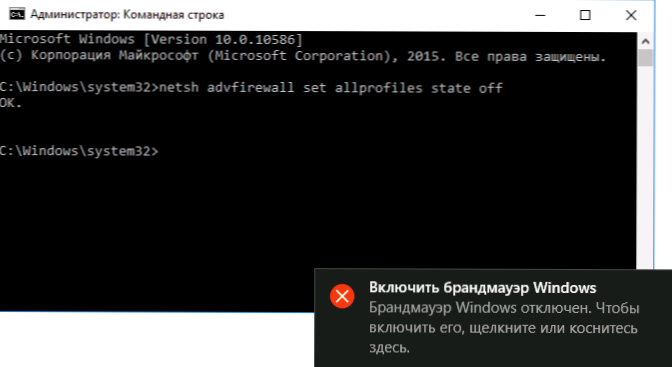
BrandMower atvienojas Windows 10 vadības panelī
Vēl viena metode ir izmantot vadības paneli: atveriet to (tam jūs varat izmantot meklēšanu uzdevumjoslā), ieslēdziet ikonu “skats” (labajā pusē) (ja jums tagad ir “kategorijas”) un atveriet “Windows” ugunsmūri "lieta.
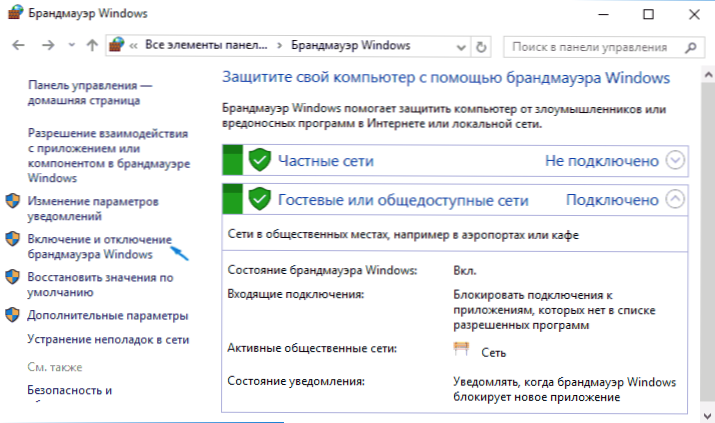
Kreisajā pusē esošajā sarakstā atlasiet “Pagrieziens un atspējošana BrandMower”, un nākamajā logā jūs varat atspējot Windows 10 ugunsmūri atsevišķi publiskā un privātā tīkla profilam. Pielietojiet izgatavotos iestatījumus.
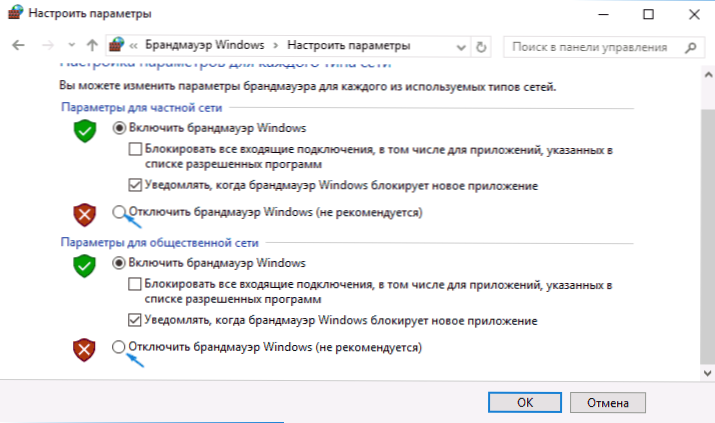
Atvienojot Windows aizstāvi Brandmauer augstas drošības režīmā
Ja uzdevumu paneļa meklēšanā jūs sāksit ievadīt “BrandMower Monitor”, varat atvērt atsevišķu vadības paneli tā parametriem, kas cita starpā ir iespēja atvienoties:
- Noklikšķiniet uz "Windows Defender BrandMower īpašības".
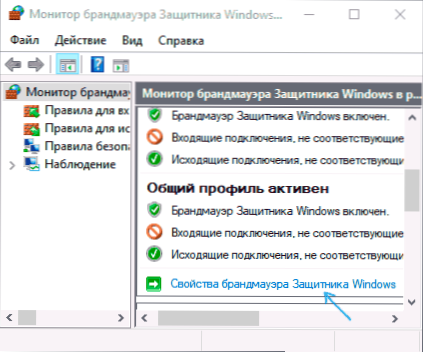
- Cilnes Vispārīgais profils augšējā laukā privātais profils un domēna profils ir iestatīts tā, lai "atvienotos", un piemērojiet iestatījumus.
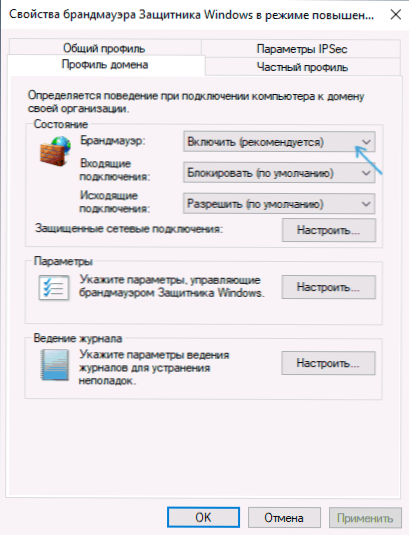
Tāpat kā iepriekšējos gadījumos, iebūvētais ugunsmūra Windows 10 tiks atvienots.
Kā atspējot Windows 10 aizsarga ugunsmūra pakalpojumu
Pat pēc iepriekš aprakstītā Windows 10 ugunsmūra izslēgšanas pakalpojums, kas atbilst viņam, turpinās strādāt un izslēdz to pakalpojumos.MSC nedarbosies. Tomēr izslēgšana ir iespējama:
- Nospiediet Win+R taustiņus uz tastatūras, ievadiet Regedit Un noklikšķiniet uz Enter.
- Reģistra redaktors atvērts, dodieties uz sadaļu
HKEY_LOCAL_MACHINE \ System \ CurrentControlSet \ Services \ MpsSVC
- Divreiz nospiediet parametru ar nosaukuma sākumu panelī labajā pusē un iestatiet tā vērtību 4.
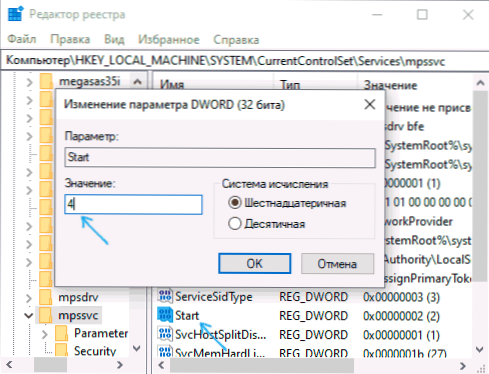
- Pielietojiet iestatījumus un pārstartējiet datoru.
Tā rezultātā pakalpojums tiks atvienots.
Kā noņemt paziņojumu, ka ugunsmūris ir atvienots
Pēc ugunsmūra atvienošanas Windows 10 aizsarga drošības centrs sāks parādīt paziņojumus, ka tas ir atvienots ar priekšlikumu to vēlreiz ieslēgt.

Lai noņemtu šādu paziņojumu, reģistra redaktorā sadaļā
HKEY_LOCAL_MACHINE \ programmatūra \ Microsoft \ Windows Defender Drošības centrs \ Paziņojums
Izveidojiet DWORD parametru ar nosaukumu Atspējoties un vērtība 1. Lasiet vairāk par to, kā to izdarīt instrukcijās, kā atspējot Windows 10 aizsardzības paziņojumus.
Video - 4 veidi, kā atspējot Windows 10 ugunsmūri
Kā pievienot programmu Windows 10 ugunsmūra izņēmumiem
Ja jūs nevēlaties pilnībā izslēgt iebūvēto ugunsmūri, bet jums ir jāsniedz pilnīga piekļuve jebkuras programmas savienojumam, tad to varat izdarīt, pievienojot to, izņemot ugunsmūri. To var izdarīt divos veidos (otrā metode ļauj arī pievienot atsevišķu portu ugunsmūra izņēmumiem).
Pirmais ceļš:
- Vadības panelī kreisajā pusē "Windows Defender Brandmauer" atlasiet "Mijiedarbības izšķirtspēja ar lietojumprogrammu vai komponentu Windows ugunsmūrī".
- Noklikšķiniet uz pogas "Mainīt parametrus" (ir vajadzīgas administratora tiesības) un pēc tam noklikšķiniet uz "Atļaut citu lietojumprogrammu".
- Norādiet ceļu uz programmu, lai pievienotu izņēmumu. Pēc tam jūs varat arī norādīt, kādus tīklus tas attiecas, izmantojot atbilstošo pogu. Noklikšķiniet uz "Pievienot" un pēc tam labi.
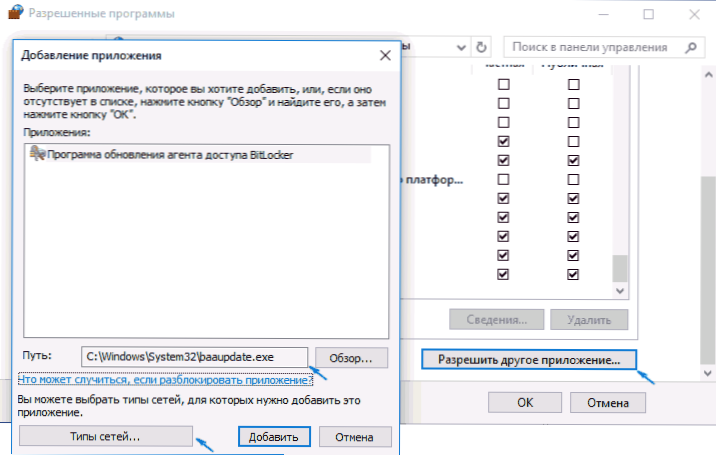
Otrais veids, kā pievienot ugunsmūrim izņēmumu, ir nedaudz grūtāks (bet tas ļauj jums pievienot ne tikai programmu, bet arī ostu): izņēmumiem):
- Vadības paneļos "Brandmower of Windows" atlasiet papildu parametrus kreisajā pusē.
- Paplašinātā ugunsmūra iestatījumu atvērtajā logā atlasiet “izejošie savienojumi” un pēc tam labajā pusē izveidojiet noteikumu izvēlnē.
- Izmantojot vedni, izveidojiet savas programmas (vai ostas) noteikumu, kas ļāva viņai izveidot savienojumu.
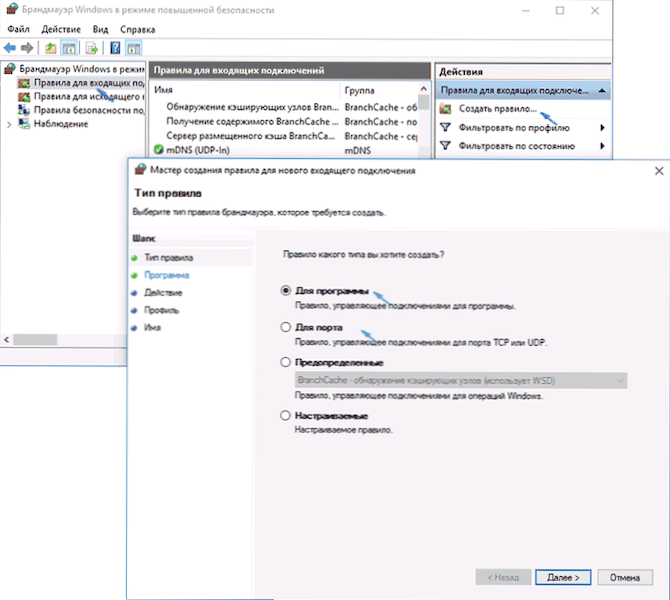
- Līdzīgi izveidojiet noteikumu par to pašu ienākošo savienojumu programmu.
Tas ir viss. Starp citu, ja kaut kas noiet greizi, jūs vienmēr varat nomest Windows 10 ugunsmūri uz noklusējuma iestatījumiem, izmantojot tās parametru logā "atjaunot noklusējuma" vienumu.
- « TV tālvadības pults operētājsistēmā Android, iPhone un planšetdatorā
- Windows 10 Ielādējot zibatmiņu »

